La guía definitiva para usar Elementor para WordPress: 8 consejos esenciales
Publicado: 2020-03-22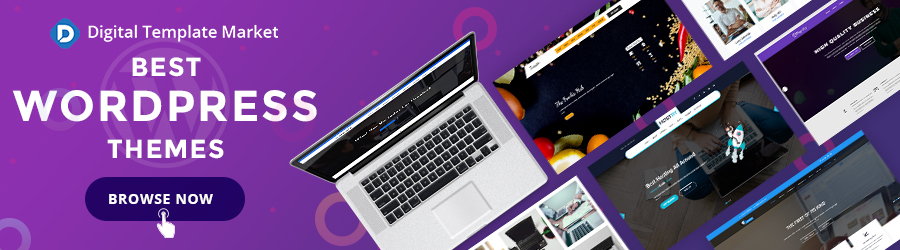
Crear páginas de WordPress es más cómodo cuando usas las herramientas adecuadas. Una de esas herramientas que lo ayuda a crear páginas sin problemas es Elementor para WordPress.
Es posible que haya oído hablar de Elementor antes, pero no tiene idea de cómo usarlo para crear páginas de WordPress. Probablemente lo haya estado usando, pero aún tiene que maximizar todos los potenciales integrados en él por completo.
Independientemente de la categoría en la que se encuentre, esta guía le mostrará cómo usar Elementor para crear páginas de WordPress. También puede aprender a instalar complementos de Elementor y WordPress Elementor que sirven para propósitos específicos.
Pero primero, veamos lo básico.
¿Qué es Elementor?
Elementor es un complemento de creación de páginas para WordPress que le permite crear páginas únicas y personalizadas para su sitio web. Permite que las páginas de su sitio web se destaquen del lote.
En los primeros días de la creación de sitios web de WordPress, los diseñadores web confiaban únicamente en los temas de WordPress y las plantillas de página para crear páginas web. Había una plétora de diseños estándar preinstalados disponibles para los usuarios.
El gran desafío era cómo evitar usar una plantilla que ya había usado otra empresa o marca. Era casi imposible. De hecho, por cada plantilla que utilice, lo más probable es que haya cientos de otras empresas usándola.
Obtener un diseño personalizado fue un desafío importante para las marcas y los dueños de negocios. Por supuesto, cada marca tiene que ser única en su voz, servicio y presentación.
El complemento de WordPress Elementor se convirtió en la solución a este problema.
La mejor parte es su facilidad de uso. No hay tecnicismos involucrados en la navegación de Elementor para WordPress. Tiene un flujo de trabajo simple de arrastrar y soltar, y cualquier persona con los conocimientos informáticos necesarios puede orientarse en el complemento.
Cómo instalar Elementor para WordPress
Entiendo que es posible que no esté muy familiarizado con el complemento de Elementor. Pero, es bastante fácil de instalar y usar.
Para iniciar el proceso de instalación, visite el sitio web del creador de páginas de Elementor WordPress. En la página de inicio, verá el botón "Comenzar". Al hacer clic en el botón, accederá a una página en la que se le pedirá que se registre.
Cuando te registras, puedes elegir una opción de precio que se adapte a tu presupuesto. Puede elegir entre tres planes de precios. El más bajo es de $49/año, mientras que el más alto es de $199/año.
Desafortunadamente, Elementor descontinuó la opción de descarga gratuita. Sin embargo, tiene una garantía de devolución de dinero de 30 días.
Cuando haya comprado el complemento de Elementor, vaya a su backend de WordPress para agregar el complemento. Siga las indicaciones y, en poco tiempo, instalará el complemento en su backend de WordPress. Muy facil.
Con los conceptos básicos fuera del camino, busquemos consejos para ayudarlo a aprovechar al máximo el complemento de WordPress del generador de páginas de Elementor.
8 consejos para usar de manera efectiva Elementor para el complemento de WordPress
El complemento Elementor WordPress ofrece muchas opciones de personalización y creatividad. Sin embargo, a veces no aprovechamos al máximo el potencial que tiene este complemento. Como resultado, o subutilizamos o usamos mal.
Estos son algunos consejos para ayudarlo a aprovechar al máximo el complemento de Elementor.
1. Utilice plantillas preinstaladas cuando sea necesario
Siempre es engorroso y abrumador comenzar un diseño de página desde cero. Es a la vez lento y físicamente agotador. Hay muchas idas y venidas que vienen con la construcción de una página web desde el principio.
El complemento de WordPress Elementor viene con plantillas preinstaladas para ahorrarle tiempo y estrés. El diseño es tal que puede modificarlos para adaptarlos a sus necesidades específicas.
Las plantillas no son como los creadores de páginas de WordPress con los que nos hemos encontrado antes. Puede modificar creativamente las plantillas para obtener el diseño perfecto que desea.
Si aún decide, y tiene tiempo, construir desde cero, el complemento se lo pone fácil con su función de arrastrar y soltar.
2. Acelere el proceso de creación de su página con accesos directos
Si es diseñador, estará de acuerdo conmigo en que los atajos pueden salvarle la vida y el tiempo. Le ayudan a hacer las cosas más rápido de lo que lo hubiera hecho al pasar el cursor por la pantalla.
Más allá de los atajos cotidianos de copiar y pegar, hay otros atajos sofisticados a su disposición.
Estos son algunos de estos atajos:
- Deshacer: Ctrl / Cmd + Z
- Rehacer — Ctrl / Cmd + Shift + Z
- Copiar: Ctrl / Cmd + C
- Pegar — Ctrl / Cmd + V
- Pegar estilo: Ctrl / Cmd + Shift + V
- Eliminar — Eliminar
- Duplicar: Ctrl / Cmd + D
- Guardar — Ctrl / Cmd + S
- Vista previa: Ctrl / Cmd + P
- Edición móvil: Ctrl / Cmd + Shift + M
- Historial: Ctrl / Cmd + Shift + H
- Navegador — Ctrl / Cmd + I
- Biblioteca de plantillas: Ctrl / Cmd + Shift + L
- Métodos abreviados de teclado: Ctrl / Cmd + ?
- Salir — ESC
Así como puede usar Pick the Writer para obtener escritores competentes rápidamente, estos accesos directos lo ayudan a acelerar su flujo de trabajo.

3. Guarde cada nuevo diseño para reutilizarlo
Cuanto más trabaje con el complemento, más creativo se volverá. Se siente genial ser creativo cada vez que estás creando una nueva página.
Sin embargo, hay ocasiones en las que puede querer usar un diseño en particular una y otra vez. Tal vez porque está tan enamorado de la creatividad o porque quiere mantener la uniformidad en sus páginas. No tienes que rehacer ese diseño cada vez que quieras usarlo.
Guardar nuevos diseños le ahorra el estrés de rediseñarlos cada vez que necesite usarlos nuevamente.
4. Utilice la paleta de colores personalizada para definir sus opciones de color
La singularidad del diseño es identificar la paleta de patrones de color que define su marca. Si los tiene a mano, hace que los diseños futuros ahorren mucho más tiempo.
En la configuración del complemento Elemntor, puede agregar sus colores favoritos a una paleta de colores. Le facilita el acceso a ellos en cualquier momento que necesite usarlos para diseños.
5. Reutilice diseños en otros sitios web importándolos o exportándolos
Esta característica lo ayuda si está trabajando en un sitio web localmente. Puede diseñar fácilmente las páginas en Elementor y transferirlas a la página web mediante la función de importación/exportación.
Esta característica es una característica interesante que le permite realizar cambios en un sitio web sin afectar su funcionalidad. Los cambios solo surtirán efecto cuando haya exportado el diseño. La página puede seguir ejecutándose mientras realiza los cambios.
6. Use el Navegador para orientarse en las secciones
De forma predeterminada, el complemento de Elementor tiene una interfaz fácil de usar. Cualquiera con los conocimientos informáticos necesarios puede navegar a través de él sin problemas.
Sin embargo, hay momentos en los que puede estar trabajando en una página larga, o tiene tantas secciones para trabajar. La herramienta de navegación le facilita moverse a través de estas sesiones fácil y rápidamente.
Puede acceder a la ventana del navegador haciendo clic derecho en un widget y desplazándose hasta el botón de navegación. El navegador es ideal cuando trabaja en diseños complejos o páginas con tantos elementos.
7. Configura lo básico
Antes de comenzar a trabajar en la interfaz de Elementor, debe configurarla. Hay configuraciones esenciales que quizás no necesite cambiar de vez en cuando. Estas son las configuraciones que debe establecer antes de comenzar cualquier diseño.
No cometas el error de lanzarte a cualquier diseño sin llevar a cabo esta configuración básica. De lo contrario, le resultará difícil encontrar una solución cuando algo sale mal rápidamente.
8. Emplear los Servicios de Complementos
Como cualquier otro complemento, algunos complementos lo ayudan en su trabajo dentro de la interfaz de Elementor. Estos son complementos de terceros que puede instalar por separado después de configurar el complemento de Elementor.
Hay algunos complementos a su disposición, que puedo recomendar. Están:
- Powerpack para Elementor, que viene con más de 40 widgets.
- Elementor Extras, que le brinda tanto widgets como configuraciones de diseño.
- Elementor Pack, que le brinda más de 100 widgets y más de 150 plantillas.
Finalmente…
Tener instalado el complemento de WordPress Elementor es una cosa. Sin embargo, aprovechar todos sus beneficios es un juego de pelota diferente. Los consejos que compartí en esta guía lo ayudarán a aprovechar al máximo las funcionalidades de su complemento Elementor.
Biografía del autor
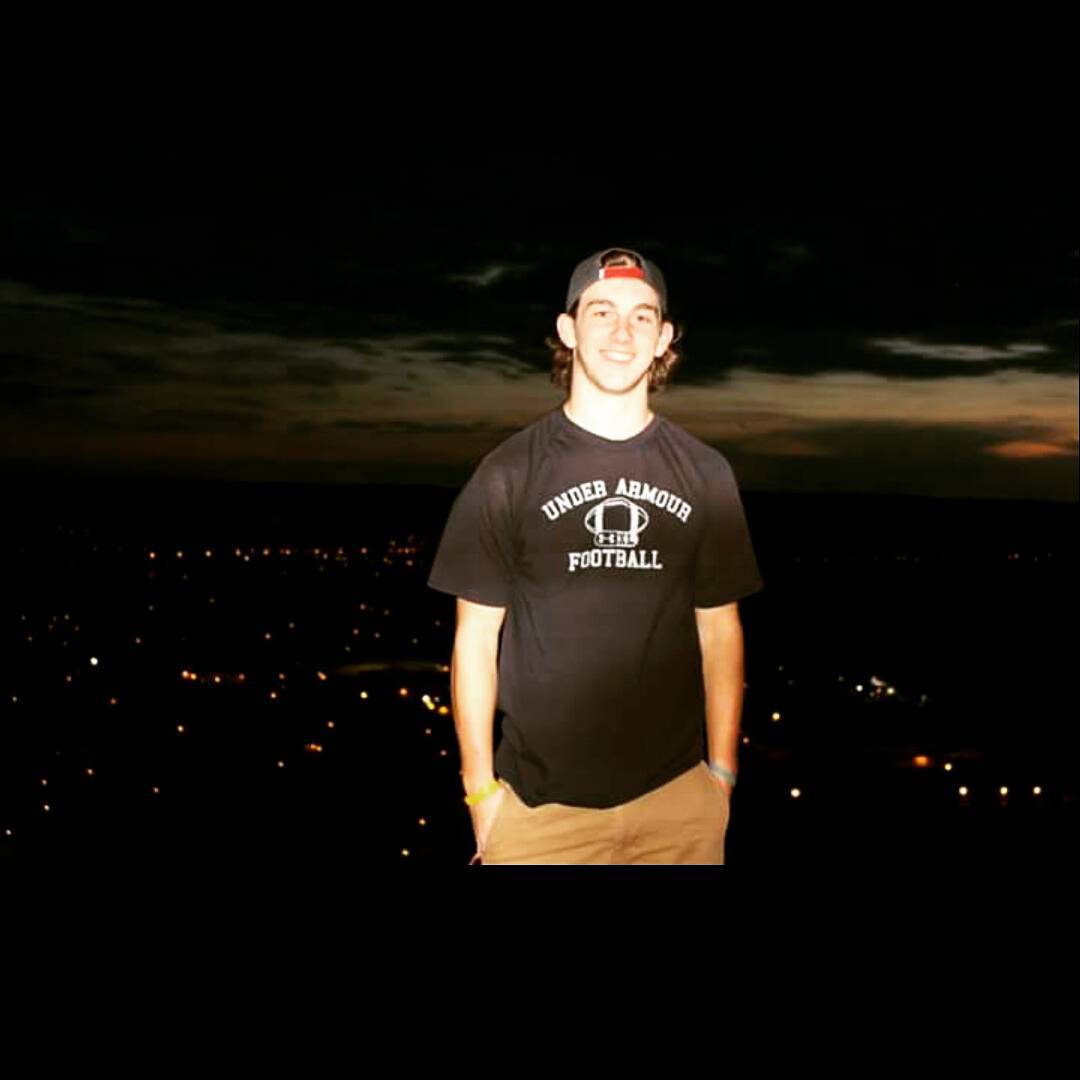
Lea aquí: cómo comenzar con Elementor
